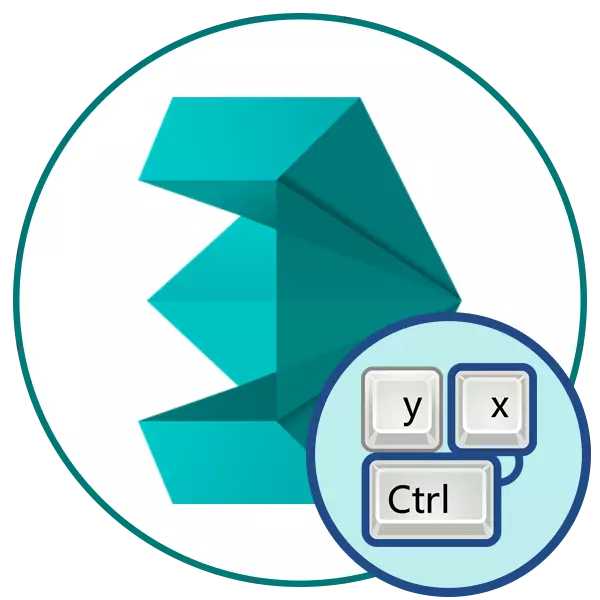
Mchanganyiko wa Kinanda lazima iwepo katika mipango ya kitaalamu tata, kwa kuwa idadi ya zana na kazi kuna kubwa tu. Funguo za moto husaidia kurahisisha hatua yoyote, na kusababisha orodha au operesheni ya uzinduzi na vyombo vya habari moja tu. Kisha, tunashauri kujitambulisha na orodha ya mchanganyiko kuu unaotumiwa katika Autodesk 3ds Max. Nyenzo hii itakuwa ya manufaa si tu kwa Kompyuta, lakini pia watumiaji wenye ujuzi ambao wanataka kuharakisha na kurahisisha mwingiliano na programu hii.
Hotkeys ya msingi katika 3ds max.
Taarifa zote zitagawanywa katika sehemu, kwa kuwa mchanganyiko unaweza kutatuliwa na makundi tofauti. Tunapendekeza kutazama wote, baada ya hapo tayari unachagua wale ambao watahitaji kukufuata kwa kazi ya baadaye katika 3DS Max. Hata hivyo, usikimbilie kukariri mchanganyiko wengi mara moja, ni lazima ifanyike hatua kwa hatua, daima kufanya mazoezi na kutambua matendo yako.Madhumuni ya jumla ya pamoja.
Waendelezaji wa 3DS Max huonyesha funguo za msingi za moto ambazo unaweza kukutana wakati wa kutumia mfumo wa uendeshaji au programu nyingine. Kwa hiyo, inawezekana kwamba sasa utaona mchanganyiko tayari na ukoo. Hebu tuchunguze kwa ufupi funguo zote za moto zilizopo:

- CTRL + O / CTRL + S - data ya mchanganyiko hutumiwa kwa namna nyingi na inahitajika kufungua au kuhifadhi faili;
- CTRL + N - Kujenga eneo jipya;
- CTRL + C / CTRL + V - inayojulikana hata kwa mchanganyiko wa mtumiaji wa novice unaohusika na kuiga na kuingiza habari fulani. Katika 3DS Max inafanya kazi na vitu na maeneo tofauti ya kujitolea, tabaka;
- Ctrl + Z / Shift + Z - kufuta operesheni na kufuta kutazama;
- O (barua "O") - uanzishaji wa kupunguza ubora wa ubora. Ukweli ni kwamba kwa default katika mazingira ya kazi, kitu kinachukuliwa mara moja kama kwa kina iwezekanavyo, ambayo husababisha mabaki kwenye vifaa dhaifu. Kuingizwa kwa kupunguza ubora wa ubora itawawezesha kuondoa kwa muda, lakini itaonekana wakati wa kutoa;
- 8 - Kufungua sanduku la mazungumzo ya mazingira ya kazi. Kwa mfano, wewe ni katika hali yoyote ya mtazamo na unataka kubadilisha haraka maadili yake ya kawaida. Kisha, bofya namba hii kwenye kibodi ili uende kwenye mipangilio;
- ECS - Toka kutoka kwenye menyu au mode iliyowezeshwa zaidi;
- Ctrl + X - Transition kwa Mtaalam Mode. Katika aina hii ya kazi, paneli zote zimefichwa na zinaendelea tu. Kusisitiza tena kunarudi kila kitu mahali pake;
- M - uanzishaji wa uhariri wa vifaa. Baada ya kubonyeza juu ya dirisha kuu, orodha ya ziada, ambapo unaweza kuanza kufanya kazi na vifaa;
- Shift + Q - kukimbia utoaji wa haraka. Utaratibu huu hautachukua muda mwingi, hata hivyo, maelezo fulani yanaweza kukosa. Usindikaji hutokea katika dirisha tofauti;
- Nafasi - kuzuia aina ya kubadili;
- X - Tazama hatua zote zilizofanywa;
- Ctrl + y - kurudia eneo;
- F11 - Piga Menyu ya kuingia scripts za mtumiaji.
Mchanganyiko wa uteuzi na uhariri.
Vitendo vya msingi na vitu katika 3DS Max vinagawanywa katika aina mbili - uteuzi na uhariri. Njia rahisi ya kufanya manipulations haya kwa kutumia njia za mkato maalum. Kuna wengi zaidi, tu kuu na wale kutumika mara nyingi hutolewa chini.

- F5 - Weka kikomo kwenye mhimili wa X. Chagua eneo au kitu, na kisha bofya kwenye kifungo hiki ili harakati iweze tu pamoja na mhimili wa X. Hivyo, inageuka ili kuepuka matatizo ya mara kwa mara na upotofu wa takwimu, ambayo inaongoza haja ya kufuta hatua na kuhariri tena;
- F6 ni sawa, lakini kizuizi tu kinawekwa kwa mhimili wa Y;
- F7 - kikomo kwa Z;
- F8 - kikomo kwenye ndege ya pointi;
- ALT + A - alignment ya takwimu / alt + n - kiwango cha kawaida / shift + n - alignment haraka;
- Alt + Ctrl + H - hoja ya kituo;
- W - Chagua na uende kando ya ndege;
- E - Chagua kitu kwa mzunguko;
- P - kwa kuongeza;
- Ctrl + Mimi ni ugawaji wa kitu.
Tunapendekeza sana kuangalia funguo hizi zote kwa vitendo, kwa kuwa ni msingi zaidi na hutumiwa wakati wa kufanya kazi na kila mradi wa utata wowote. Wao watapunguza kura ya uendeshaji mzima na kupunguza idadi ya makosa ya kuruhusiwa kwa kiwango cha chini.
Kujificha na kuonyesha mambo.
Sio daima katika mazingira ya kazi inahitaji kuonyesha mambo yote. Kwa hiyo, mchanganyiko wa funguo hutumiwa, kukuwezesha kujificha haraka au kuonyesha sehemu yoyote, kwa mfano, gridi ya kijiometri au chombo cha deformation ya annular. Mchanganyiko huo ni wajibu wa utekelezaji wa madhumuni haya:

- Shift + G - shutdown au kubadili jiometri. Iliyoundwa ili kuonyesha kitu kwenye nafasi ya kazi;
- R - uteuzi wa mode ya gridi;
- Shift + P - kubadili modes ya chembe;
- Shift + W - kuonyesha chombo cha deformation ya annular.
Uhariri mwingine wote wa vigezo vya aina hutokea moja kwa moja kupitia dirisha la mipangilio. Kuna maonyesho ya paneli kuu, mabadiliko ya kazi na vitendo vingine vinavyofanana vinafanywa.
Timu ya kumfunga
3DS Max ina idadi ya vipengele vinavyohusika na vitu vya kumfunga. Wanakuwezesha kuweka nafasi kwenye mhimili au kuhusiana na usahihi zaidi iwezekanavyo. Ili kuamsha njia tofauti za kumfunga, kuna vifungo maalum kwenye jopo la juu, lakini unaweza kuamsha kwa hotkeys default ambayo inaonekana kama hii:

- S - kitu kinachofunga. Kutumika wakati wa kujenga na kuhariri vitu. Inakuwezesha kupanga au kuzalisha kipengele kimoja kuhusiana na nyingine. Unaweza kupiga vitu viwili kwa kuwahamisha katika nafasi;
- Kumfunga angular. Kutumika kugeuza kitu kuhusiana na angle yoyote;
- Shift + CTRL + P ni kisheria. Kutumika wakati wa kuongeza, inakuwezesha kuongeza au kupungua kitu kwa hatua fulani;
- Alt + F3 / Alt + D - kutumia kubadili kikomo cha axial.
Kuna aina nyingine ya kumfunga, lakini kwa hiyo hakuna kitu cha moto. Kwa hiyo, uanzishaji wake unafanywa tu kwa kushinikiza kifungo kwenye jopo la juu. Eneo lake unaweza kuona katika screenshot hapo juu.
Usimamizi wa Timeline.
Programu inayozingatiwa pia inakuwezesha kushiriki katika uhuishaji. Ili kufanya hivyo, chini kuna track ya taimana, ambapo kucheza huanza, pamoja na kuongeza funguo. Ni rahisi kwa kujua hotkeys maalum. Hata hivyo, ni muhimu kuwafundisha tu katika hali ambapo unatumia kikamilifu uhuishaji, na sio mfano.

- N - inajumuisha au inazima hali ya "auto muhimu". Wakati hali hii imegeuka, funguo kwenye mstari wa wakati ni moja kwa moja kutegemea baada ya kila mabadiliko katika eneo hilo;
- . /, (kumweka na comma kwenye mpangilio wa Kiingereza) - Hoja slider ya kucheza mbele kwa idadi fulani ya vitengo;
- Mwisho - mpito hadi mwisho wa mstari wa wakati;
- K - Weka funguo.
Shughuli nyingine zote zinazohitajika kufanya njia ya uhuishaji hufanyika kwa manually. Kwa kuongeza, kufanya mchanganyiko kwa zana zote zilizopo hapa itakuwa tu isiyo ya maana, kwa kuwa ni rahisi zaidi kutumia panya na panya na vifungo vilivyohifadhiwa.
Tazama amri.
Mara nyingi, watumiaji kuvinjari mifano iliyoundwa katika aina tofauti za aina, kuwa na madirisha yao karibu au kubadili kati yao. Hata hivyo, pia kuna funguo maalum ambazo zinakuwezesha kwa kweli kwa kubadili vyombo vya habari kwenye mtazamo unaotaka. Wanaonekana kama hii:

- B - mtazamo wa chini;
- C ni uteuzi wa kamera kwa fomu;
- F - mbele;
- U-Aina ya mtumiaji wa Isometric;
- L - mtazamo wa kushoto;
- T - mtazamo wa juu;
- P ni mtazamo wa mtazamo.
Upimaji, mzunguko wa kamera na eneo kwa pembe tofauti - yote haya tayari yamefanyika na panya, na hapo juu tumezingatia skrini zote zilizopo.
Mchanganyiko wa eneo la kutazama
3DS Max ina aina tofauti ya aina ambayo kitu kilichokamilishwa kinaonekana. Wakati mwingine unahitaji kuhamia au kubadilisha nafasi ya sura kulingana na kamera. Yote hii ni rahisi kufanya kwa msaada wa mchanganyiko huo wa kawaida.

- Ctrl + r - uanzishaji wa mode ya mzunguko wa arc. Pete inaonekana kwenye skrini, ambayo inaweza kupotoshwa ili kubadilisha mtazamo;
- CTRL + C - Kujenga kamera mpya kulingana na fomu ya sasa;
- Ctrl + L - kubadili mwanga;
- Ctrl + H - ugawaji wa mahali fulani;
- Shift + 4 - uhakika au mwanga wa mwelekeo;
- Alt + Ctrl + B - uanzishaji au kuzuia lock background;
- Alt + Ctrl + Shift + B - sasisha picha ya asili;
- Alt + B - uanzishaji wa eneo la mtazamo wa historia;
- D - kuzuia mtazamo;
- Ctrl + P - sufuria;
- F4 - kubadili aina ya kamba;
- Alt + Ctrl + Z ni ongezeko la kiwango;
- Alt + Ctrl + Shift + Z - ongezeko la mara mbili;
- Alt + Z - kubadili mode ya zoom;
- Ctrl + [+] / Ctrl + [-] - ongezeko au kupungua kwa eneo la kutazama.
Harakati za kamera za ziada na kubadili aina hufanyika kwa kutumia funguo kwenye kitengo cha Kinanda cha Digital. Ili kujitambulisha na kanuni ya matendo yao, tunapendekeza kwa kujitegemea ikiwa ni muhimu kusimamia dirisha la kutazama.
Kutumia mhariri wa moto wa moto
Katika toleo la karibuni la 3ds Max, ambalo linaitwa sasa 2020, watengenezaji wameongeza mfumo mpya wa kuhariri funguo, ambayo inaruhusu mtumiaji kuunda mchanganyiko wao mpya au kubadilisha kiwango. Pia tunajitolea kujitambulisha na orodha hii ili kusanidi amri kwao wenyewe ikiwa ni lazima.
- Tumia programu na uende kwenye sehemu ya "Customize" kupitia jopo la juu.
- Katika orodha ya muktadha inayofungua, chagua "Customize interface ya mtumiaji".
- Tabia ya kwanza ni wajibu wa kugawa amri kwa funguo za kibodi. Hapa hutoa kuchagua moja ya makundi ya mavuno kabla ya kuvuna au kuhamia kwenye kikundi.
- Sasa unaweza kuchagua moja ya vitendo na katika uwanja sahihi kujiandikisha mchanganyiko kwa ajili yake, kufanya funguo kwenye keyboard.
- Ikiwa mchanganyiko huu hautumiwi tena popote, unaweza kuiokoa. Vinginevyo, utakuwa na mabadiliko au kufuta madhumuni ya zamani.
- Mchanganyiko wote halali huonyeshwa kwa haki ya jina la hatua.
- Baada ya kukamilika kwa mipangilio, weka hotkeys zote kwenye hati tofauti ya maandishi, salama mabadiliko au kupakua usanidi wa desturi uliopokea.
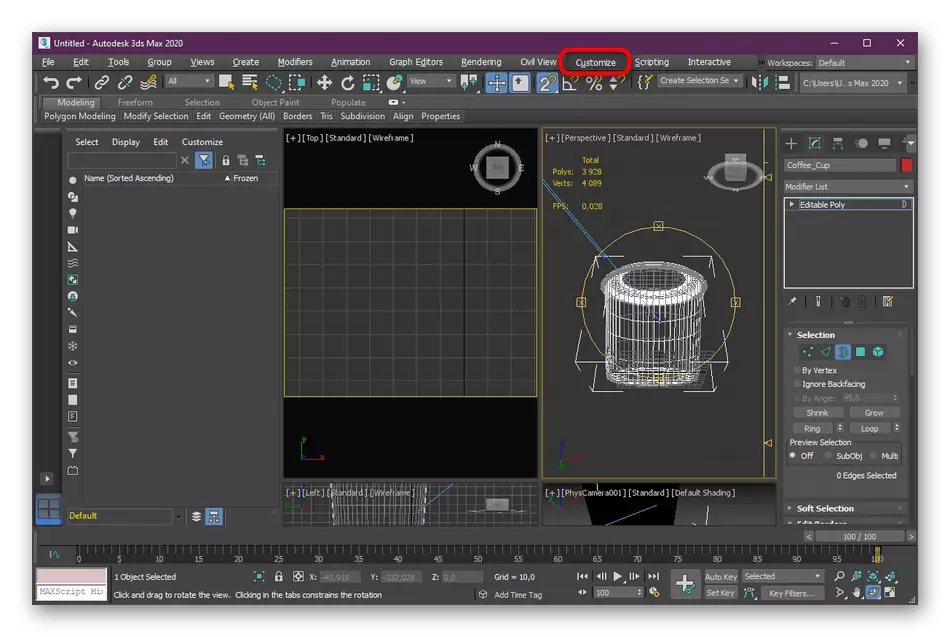






Ikiwa ulianza tu kupata programu ya kuchukuliwa, usikimbilie kubadili funguo za msingi, kwa sababu zitakuwa na manufaa wakati wa mafunzo zaidi. Mara nyingi katika video ya mafunzo au kozi za mtandaoni zinaonyesha vitendo vyovyote kwa kutumia mipangilio ya kawaida.
Kama unaweza kuona, Autodesk 3ds Max ni matajiri katika mchanganyiko wa mapema, ambayo itakuwa haraka kubadili kati ya aina, kuchagua zana au kuzalisha vitendo vinginevyo. Mhariri wa mchanganyiko utasaidia kuboresha kila kitu kwao wenyewe, na kuongeza timu nyingi mpya au zilizohaririwa zamani. Baada ya kujifunza na mchanganyiko, unaweza kuendelea kuendelea kujifunza kufanya kazi katika chombo hiki kwa mfano wa 3D. Ili kupata kazi zingine zitasaidia vifaa vingine kwenye viungo vilivyoorodheshwa hapa chini.
Soma zaidi:
Jinsi ya kufanya kioo katika 3ds max.
Sisi mfano gari katika 3ds max.
